Loading ...
Loading ...
Loading ...
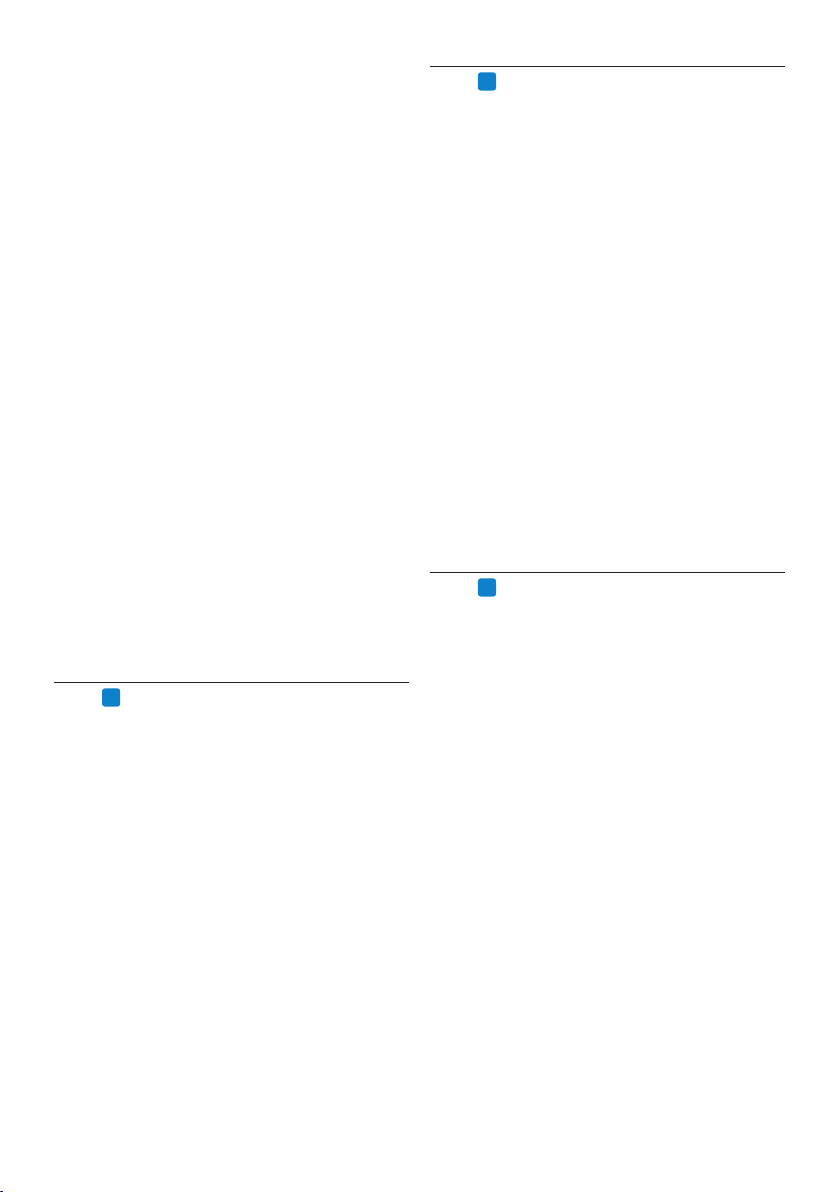
84 Manual del usuario
5.5
PRO
Funciones de reconocimiento de
voz
SpeechExec Pro gestiona el flujo de trabajo de
dictado y transcripción en su totalidad, incluida
la integración del reconocimiento de voz Dragon
NaturallySpeaking, que permite al usuario
controlar el proceso global desde el dictado, el
reconocimiento de voz y la corrección, hasta el
documento de texto final en SpeechExec.
C Importante
Para activar las funciones de reconocimiento
de voz es necesaria una licencia adicional de
SpeechExec. Si desea obtener más información
sobre la versión superior, póngase en contacto
con su distribuidor Philips más cercano.
Si ya ha adquirido una licencia de
reconocimiento de voz para SpeechExec, haga
clic en Ayuda > Información de la licencia en la
barra de menú para activar la licencia.
5.5.1
PRO
Requisitos del sistema para el
reconocimiento de voz
• Dragon NaturallySpeaking Professional
(Service Pack 1 y superior)
• Intel Pentium 4 o superior o AMD Athlon 64
de 1 GHz. Recomendado: 2,4 GHz (1,6 GHz
dual core) o procesador AMD equivalente.
Conjunto de instrucciones SSE2 requerido.
Caché L2 de 512 KB. Recomendado: 1 MB.
• 512 MB de RAM (1 GB para Windows Vista y
2 GB para Windows 7). Recomendado: 1 GB
(2 GB para Windows 7 de 32 bits y 4 GB para
Windows 7 de 64 bits)
• 1 GB de espacio libre en el disco duro (2 GB
para versiones localizadas en idioma distinto
del inglés)
• Windows Server 2003, Windows XP (SP2 y
SP3, 32 bits), Windows Vista (SP1 y SP2, 32
bits y 64 bits), Windows 7 (32 bits y 64 bits)
• Unidad de DVD-ROM necesaria para la
instalación
• Creative Labs Sound Blaster 16 o tarjeta
de sonido equivalente compatible con la
2 Haga clic en Ajustes > Ajustes generales en
la barra de menú y seleccione Configuración
DPM/DT > Ajustes DPM de la lista ubicada a
la izquierda.
3 Haga clic en el botón Inicio…. Aparece
el cuadro de diálogo DPM en una nueva
ventana.
4 Seleccione Descargar ajustes en el panel
izquierdo.
5 Seleccione que archivos serán descargados
(tipo de archivo de descarga):
• Todos los archivos
• Archivos EOL (grabaciones marcadas
como EOL/fin-de-carta)
• Selección de archivos (el SpeechExec le
indica que seleccione los archivos que
serán descargados)
• Archivos con la palabras clave 1
(especifique una palabra clave)
6 Los ajustes de descarga también permiten
especificar que los archivos serán eliminados
del Digital Pocket Memo después que hayan
sido descargados.
7 Haga clic en OK para guardar los ajustes
y confirme la transferencia de los nuevos
ajustes al Digital Pocket Memo.
5.4
PRO
Asistente de configuración del
SpeechMike
El asistente de configuración del SpeechMike
guía a los usuarios a través de las
configuraciones y ajustes de su SpeechMike.
1 Conecte el SpeechMike a su ordenador.
2 Inicie el programa Philips SpeechExec Dictate.
3 Haga clic en Ajustes > Ajustes generales
en la barra de menú para abrir el menú
de ajustes y seleccione Configuración del
SpeechMike > Asistente de configuración de
la lista ubicada a la izquierda.
4 Haga clic en el botón Iniciar asistente… para
abrir el asistente. Luego, siga las instruccio-
nes que aparecen en la pantalla para configu-
rar el SpeechMike a sus necesidades.
5 Haga clic en el botón Finalizar para cerrar el
asistente y guardar los nuevos ajustes.
Loading ...
Loading ...
Loading ...